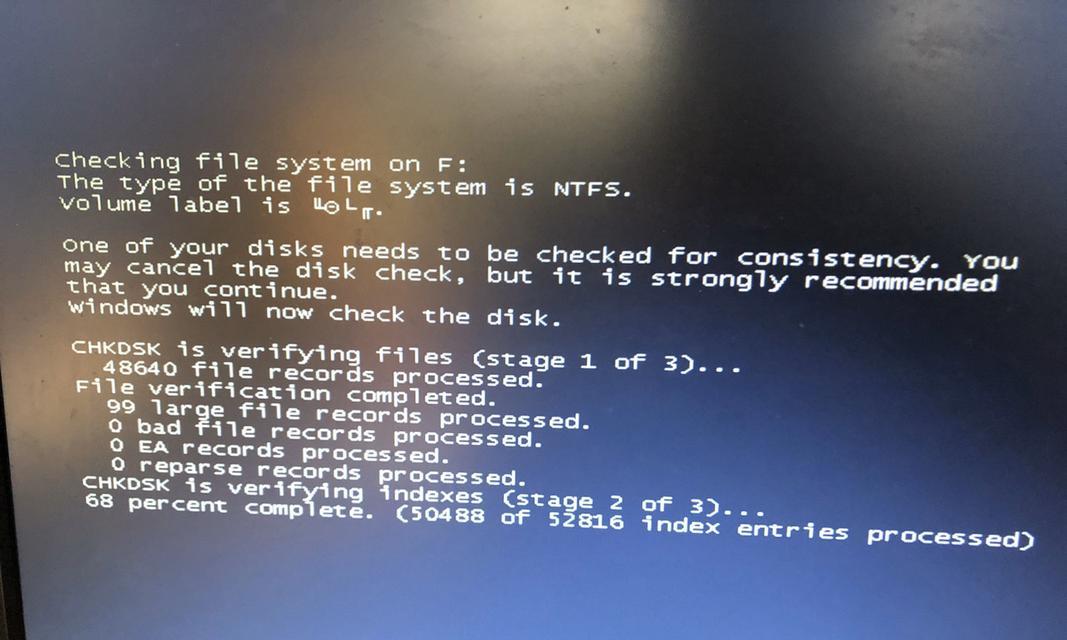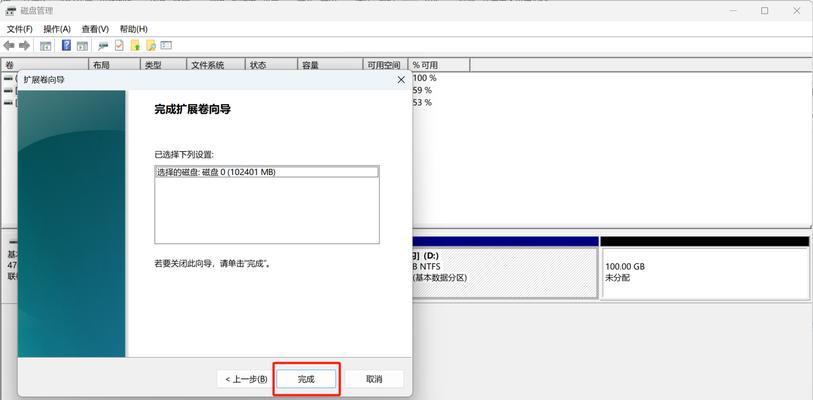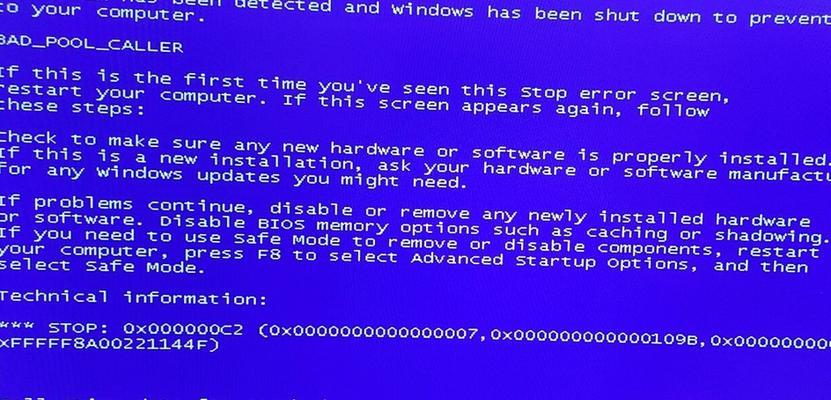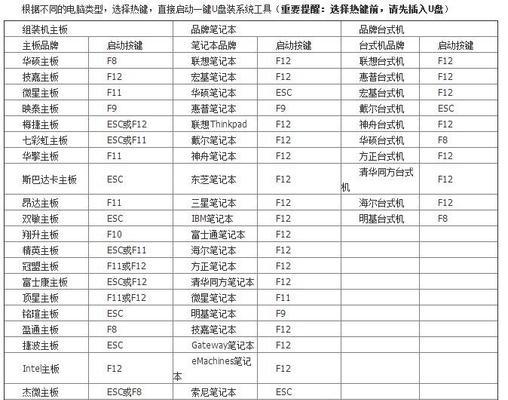安装操作系统是使用一台电脑的第一步,本文将详细介绍如何在技嘉新主板上安装操作系统的步骤和注意事项。
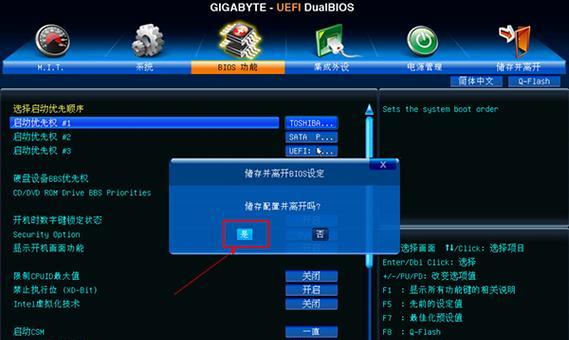
1.检查硬件兼容性
在安装操作系统之前,首先需要确保你的技嘉新主板与要安装的操作系统兼容。查阅技嘉官方网站或说明书,确认主板支持的操作系统版本。

2.准备安装介质
获取适合的操作系统安装介质,可以是光盘、USB驱动器或者ISO文件。确保介质的完整性,并备份重要数据。
3.设置启动顺序

进入计算机的BIOS设置界面,通过按下特定的按键(通常是Del键或F2键)进入。在Boot选项中,将启动顺序设置为首先从安装介质启动。
4.安装介质插入并重启计算机
将准备好的安装介质插入计算机中,然后重新启动计算机。计算机将从安装介质启动,并进入操作系统安装界面。
5.选择安装类型
在操作系统安装界面中,选择适当的安装类型。通常有两种选择:全新安装(清除磁盘上所有数据并安装新系统)或升级安装(保留现有文件和设置并升级到新系统)。
6.分区和格式化
如果选择全新安装,操作系统将提示你分区和格式化硬盘。根据需要,进行分区和格式化操作。注意,这将清除硬盘上的所有数据,请确保已备份重要文件。
7.安装过程
在分区和格式化完成后,操作系统将开始自动安装。按照屏幕上的提示进行操作,如选择语言、输入产品密钥等。
8.驱动程序安装
在操作系统安装完成后,需要安装技嘉主板的驱动程序以确保正常运行。从技嘉官方网站下载最新的主板驱动程序,并按照安装指南进行安装。
9.更新操作系统
安装完驱动程序后,建议更新操作系统以获取最新的功能和安全补丁。打开系统设置,选择更新和安全,然后点击检查更新,按照提示进行操作。
10.安全软件和常用软件安装
安装操作系统后,及时安装杀毒软件和其他常用软件以提高计算机的安全性和功能。
11.设置个人偏好
根据个人需要,设置操作系统的个性化选项,如壁纸、桌面图标、屏幕分辨率等。
12.优化和调整
进行一些优化和调整以提高计算机的性能和稳定性,如清理无用文件、关闭自启动程序等。
13.备份系统
在安装完成并优化调整后,强烈建议备份整个系统。这样,如果日后遇到问题,可以轻松还原到刚安装好的状态。
14.系统测试
运行一些基准测试程序,确保系统正常运行并达到预期的性能水平。
15.更新驱动程序和操作系统
定期检查和更新驱动程序以及操作系统以获取最佳性能和最新的安全补丁。
通过以上步骤,你将能够顺利地在技嘉新主板上安装操作系统。请确保备份数据并小心操作,以免造成数据丢失或系统崩溃。如果有任何疑问,请参考技嘉官方文档或寻求专业帮助。祝你成功安装操作系统!